İçindekiler
Medya Oluşturma aracını kullanarak bir Windows 10 veya 8 ISO dosyası indirdiğinizde, "kaynaklar" klasörü altında bir "install.esd" dosyası olduğunu fark edeceksiniz (X:\Source\install.esd). install.esd dosyası, Windows işletim sisteminin tam bir kopyasını koruyucu bir kapta içeren sıkıştırılmış ve şifrelenmiş bir dosyadır.
install.esd dosyası, Windows 10 veya Windows 8/8.1'i onarmak için DISM komut satırı aracını /Source anahtarıyla kullanırken onarım kaynağı olarak kullanılabilir.
- DISM /Online /Cleanup-Image /RestoreHealth /Source:ESD:X:\Sources\install.esd
Ancak birçok kullanıcı, doğru install.esd dosyasını kullansa bile DISM aracının onarım için gerekli kaynak dosyaları bulamadığından şikayet etti.
Birçok testten sonra DISM'in kaynak dosyaları bulamaması hatasının, en son Windows sürümlerinde install.esd dosyasının çeşitli Windows sürümleri (örn. Windows 10 Pro, Windows 10 Home, vb.) için birden fazla Windows 10 görüntüsü (install.wim dosyaları) içerebilmesi nedeniyle meydana geldiğini fark ettim, bu nedenle DISM Windows'u onarmak için gereken doğru dosyaları bulamadı. (Bir dosyanın tüm içeriğini görüntülemek içininstall.esd dosyası 7zip kullanabilirsiniz)
Bu eğitimde, Windows 10 veya Windows 8/8.1'i onarmak için gereken doğru install.wim dosyasını elde etmek için install.esd dosyasının nasıl çıkarılacağına ilişkin ayrıntılı talimatları bulabilirsiniz (Install.WIM from Install.ESD)
İlgili makale:
- Birkaç INSTALL.WIM dosyası içeren bir INSTALL.WIM dosyası nasıl ayıklanır.
install.esd dosyası install.wim dosyasına nasıl dönüştürülür (Windows 10/8)
1. Windows kurulum medyasından, kopya ve install.esd dosyasını "sources" klasöründen (örneğin X:\sources\install.esd) kök klasörü C'yi sür: *
* Not: Bir ISO Görüntü dosyası kullanıyorsanız, önce montaj Windows 8/8.1 kullanıyorsanız, şu makaleyi okuyun: ISO dosyaları nasıl bağlanır.

3. Şuraya sağ tıklayın Başlangıç Menü  ve seçin Komut İstemi (Yönetici).
ve seçin Komut İstemi (Yönetici).
4. Tip cd\ C:\ sürücüsünün kök klasörüne gitmek için
5. Ardından aşağıdaki komutu yazın ve tuşuna basın Girin "install.esd" dosyasında hangi görüntülerin olduğunu bulmak için:
- dism /Get-WimInfo /WimFile:install.esd
6. Windows 10 yüklü sürümünüze göre dizin numarasını not edin.
Örneğin: Sisteminize Windows 10 Home sürümünü yüklediyseniz, Dizin numarası "2" olur.
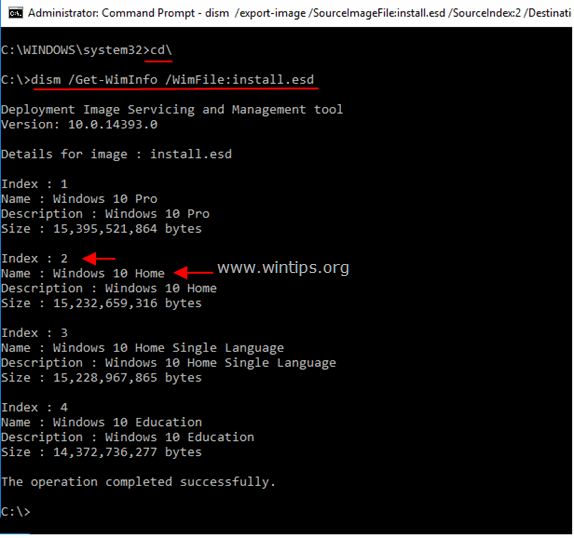
7. Ardından, Windows sürümünüze karşılık gelen "install.wim" dosyasını (Dizin numarası) çıkarmak için aşağıdaki komutu verin: *
- dism /export-image /SourceImageFile:install.esd /SourceIndex:IndexNumber /DestinationImageFile:install.wim /Compress:max /CheckIntegrity
* Notlar:
1. IndexNumber'ı Windows 10 yüklü sürümünüze göre değiştirin.
Bu örnek için (Windows 10 Home tabanlı bir bilgisayar için) install.wim dosyasını Dizin numarası=2 ile ayıklamak istiyoruz. Yani komut şöyle olacaktır:
- dism /export-image /SourceImageFile:install.esd /SourceIndex:2 /DestinationImageFile:install.wim /Compress:max /CheckIntegrity

2. Eğer " Hata 11. Yanlış formata sahip bir program yüklenmeye çalışıldı " Yukarıdaki komutu çalıştırdıktan sonra /Sıkıştır argümanını* "maksimum" dan "hızlı" ya da "yok" ya da "kurtarma" olarak değiştirin.
Bu /Sıkıştır argümanı, ilk yakalama işlemi için kullanılan sıkıştırma türüdür. maksimum imum seçeneği en iyi sıkıştırmayı sağlar, ancak görüntüyü yakalamak daha fazla zaman alır. hızlı seçeneği daha hızlı görüntü sıkıştırma sağlar, ancak ortaya çıkan dosyalar maksimum Bu aynı zamanda, bağımsız değişkeni belirtmezseniz kullanılan varsayılan sıkıştırma türüdür. kurtarma seçeneği, basmalı düğme sıfırlama görüntülerini dışa aktarmak için kullanılır. Ortaya çıkan dosyaların boyutu çok daha küçüktür ve bu da basmalı düğme sıfırlama görüntüsünü bir kurtarma sürücüsüne kaydetmek için gereken disk alanı miktarını büyük ölçüde azaltır. Hedef dosya .esd uzantısıyla belirtilmelidir. Hiçbiri seçeneği yakalanan görüntüyü hiç sıkıştırmaz.
7. İşlem tamamlandığında C: (C:\install.wim) sürücüsünde dışa aktarılmış install.wim dosyasına sahip olmalısınız.
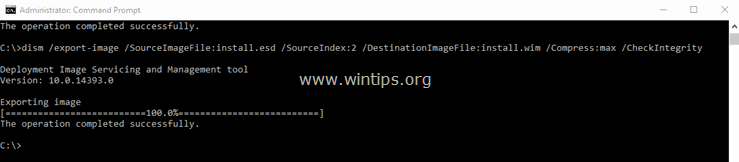
İşte bu kadar! Bu rehberin size yardımcı olup olmadığını, deneyiminizle ilgili yorumunuzu bırakarak bana bildirin. Lütfen başkalarına yardımcı olmak için bu rehberi beğenin ve paylaşın.

Andy Davis
Windows hakkında bir sistem yöneticisinin günlüğü





